Attēlu apvienošana var radīt fascinējošus efektus, un pareiza aizpildes metožu izvēle Photoshop Elements ir izšķiroša. Šajā rokasgrāmatā es parādīšu, kā tu vari izmantot dažādus režīmus, lai padarītu savus projektus dzīvākus un radoši strādātu. Mēs iziesim cauri aizpildes metožu pamatprincipiem, iepazīsimies ar to ietekmi uz tavām bildēm un veiksim dažus praktiskus soļus. Sāksim tieši tagad!
Svarīgākās atziņas
- Aizpildes metodes ļauj tev apvienot attēlus, izmantojot dažādus režīmus.
- Dažādas metodes nodrošina atšķirīgus vizuālos rezultātus, sākot no kontrasta palielināšanas līdz krāsu maiņai.
- Eksperimentāla darbība ar aizpildes metodēm sniedz radošu brīvību un noved pie unikāliem attēlu izskatiem.
Soļu pa soļiem rokasgrāmata
Lai efektīvi izpētītu aizpildes metožu funkcijas, seko šiem soļiem Photoshop Elements. Neaizmirsti dokumentēt savu pieredzi, strādājot ar dažādām metodēm!
Sākot, tu vēlēsies dublēt attēlu, lai eksperimentētu ar tehniku. Slāņa dublēšana ir izšķirošais punkts daudziem aizpildes režīmiem un palīdz labāk apjaust atšķirības galīgajā izskatā.
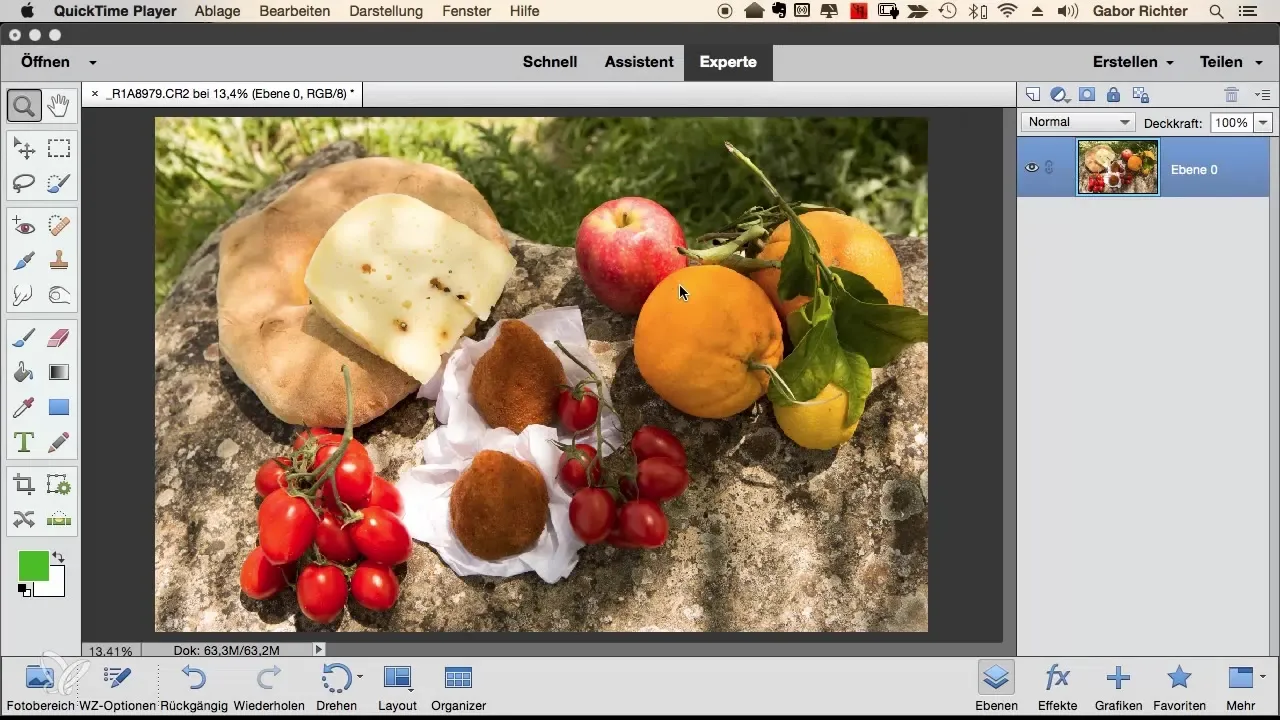
Lai atrastu aizpildes metodes, noklikšķini uz aizpildes metodes slāņu paletē, kas pēc noklusējuma ir iestatīta uz „Normāli“. Šeit tu vari izvēlēties dažādās aizpildes metodes, kas pieejamas Photoshop Elements. Tu pamanīsi, ka izvēle ir daudzveidīga, un katrai metodei ir sava ietekme uz attēlu.
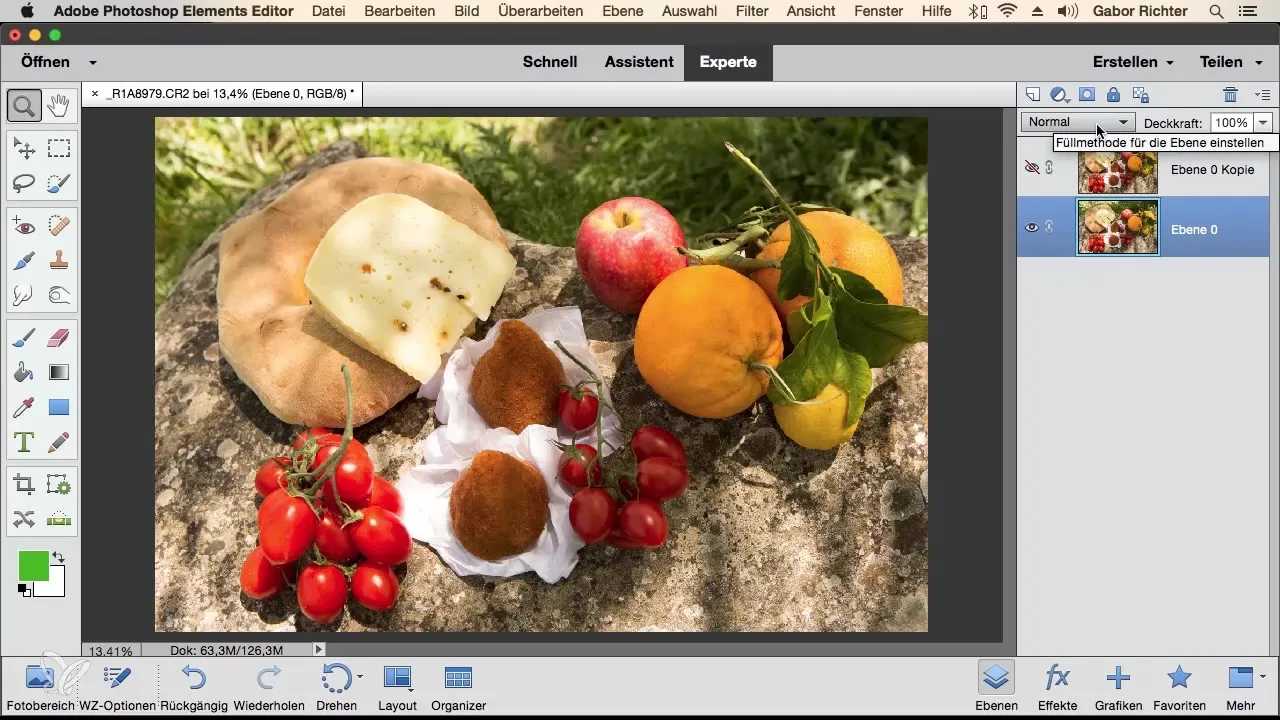
Sāc ar „normālām“ aizpildes metodēm, kas ir piemērotas attēlu izgaismošanai vai tumšināšanai. Piemēram, metodes „Tumšināt“ vai „Reizināt“ padara attēlu tumšāku, kamēr „Apgaismot“ vai „Negatīvi reizinājums“ parasti atvaira attēlu. Šīs metodes īpaši noder, lai izceltu kontrastus tavā attēlā.
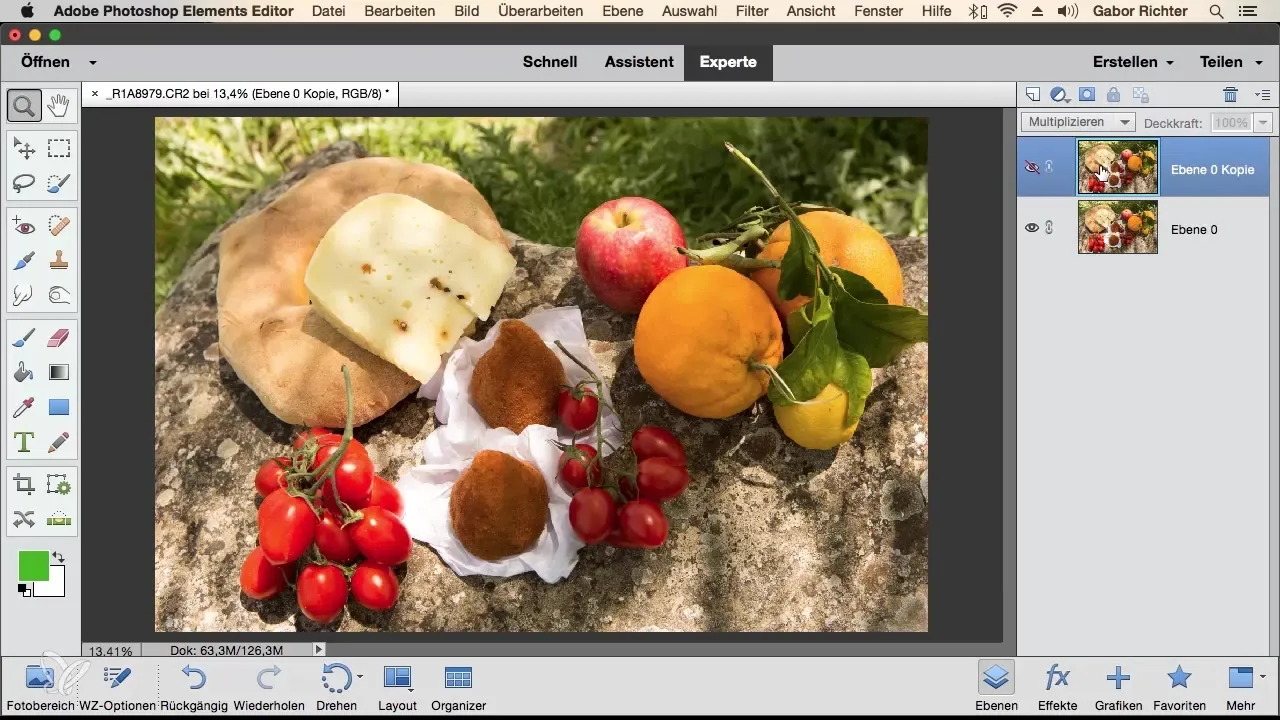
Izmēģini metodi „Mīkstā gaisma“, lai pastiprinātu kontrastu, neietekmējot attēlu pārāk stipri. Tas nodrošinās smalkus un pievilcīgus rezultātus. Pārliecinies, ka pielāgo opacitāti, lai rezultāts nebūtu pārāk intensīvs.
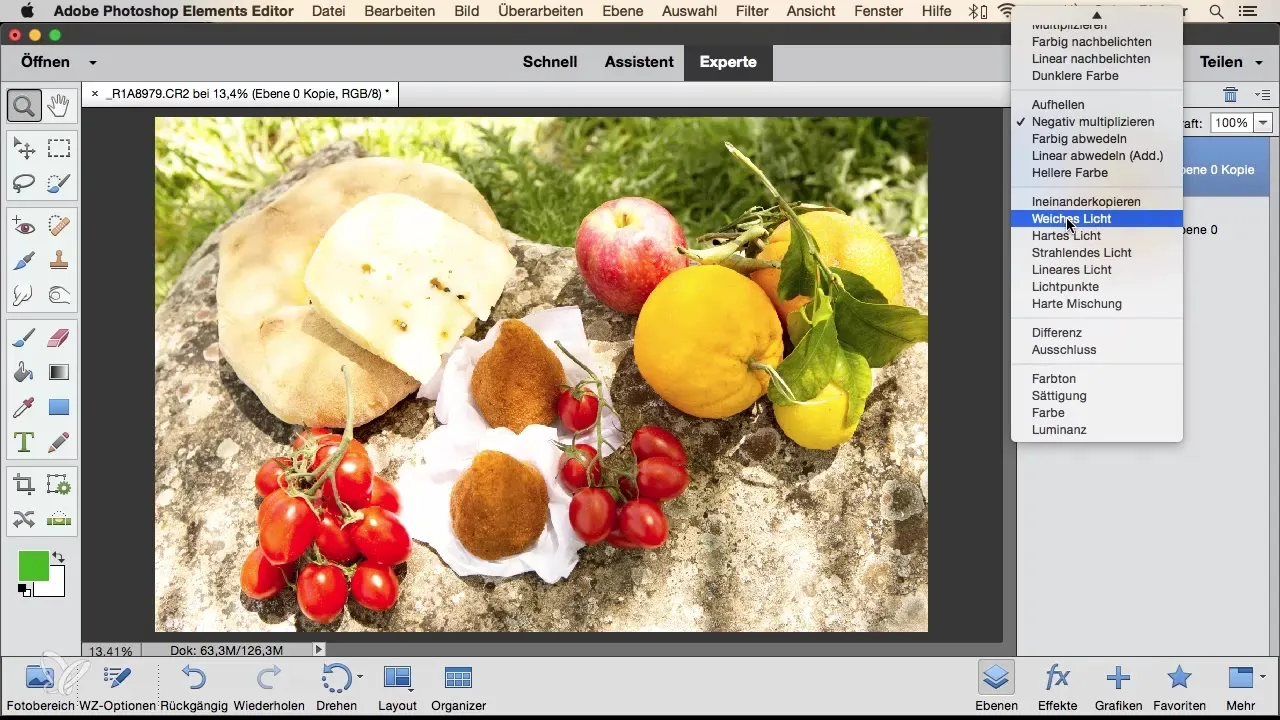
Krāsu aprēķināšana ar metodēm, piemēram, „Toņi“ vai „Saturation“, maina vispārējo krāsu noskaņu attēlā. Lai to izmēģinātu, izvēlies jaunu krāsas laukumu un iestata aizpildes metodi uz „Krāsa“. Rezultāts būs pilnīga tavas krāsu izvēles pārsūtīšana uz apakšējo attēlu.
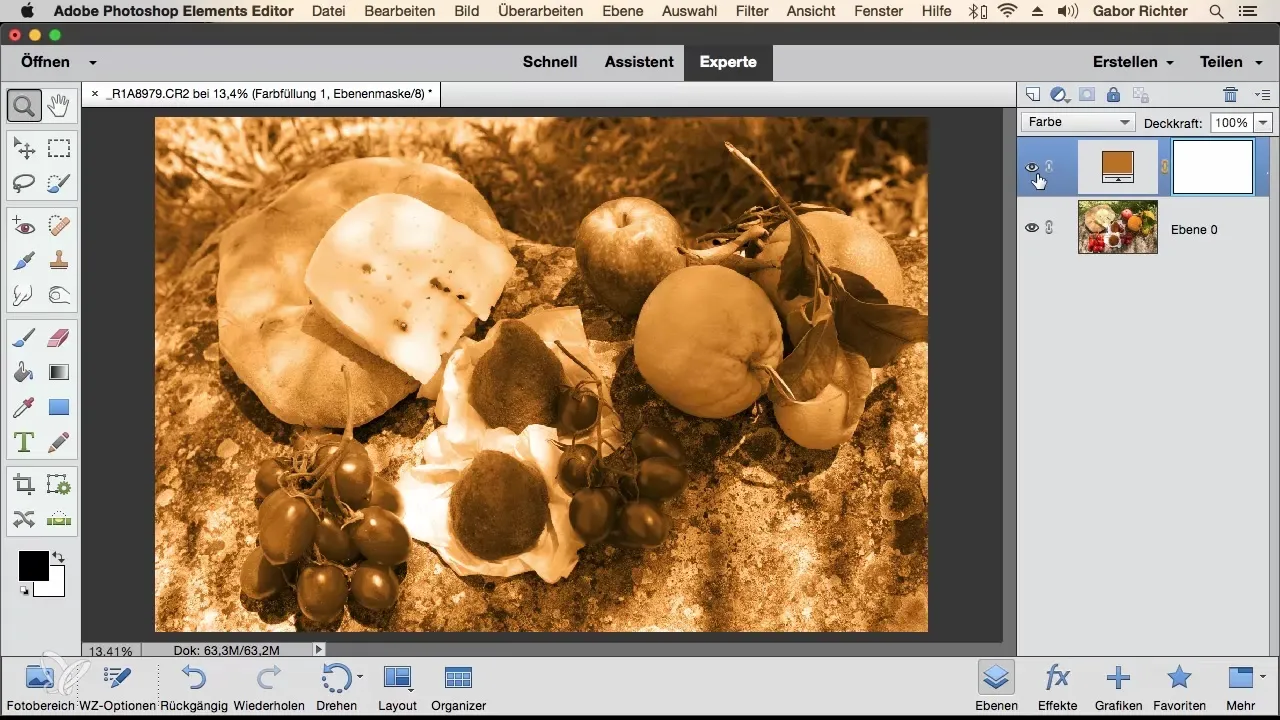
Lai iegūtu vēl vairāk radošu efektu, vari izmantot arī krāsu pārejas. Izveido pāreju ar atbilstošu krāsu paleti un iestata aizpildes metodi uz „Mīkstā gaisma“, lai mainītu attēla noskaņu. Pārliecinies, ka pielāgo opacitāti, lai iegūtu vēlamo rezultātu.
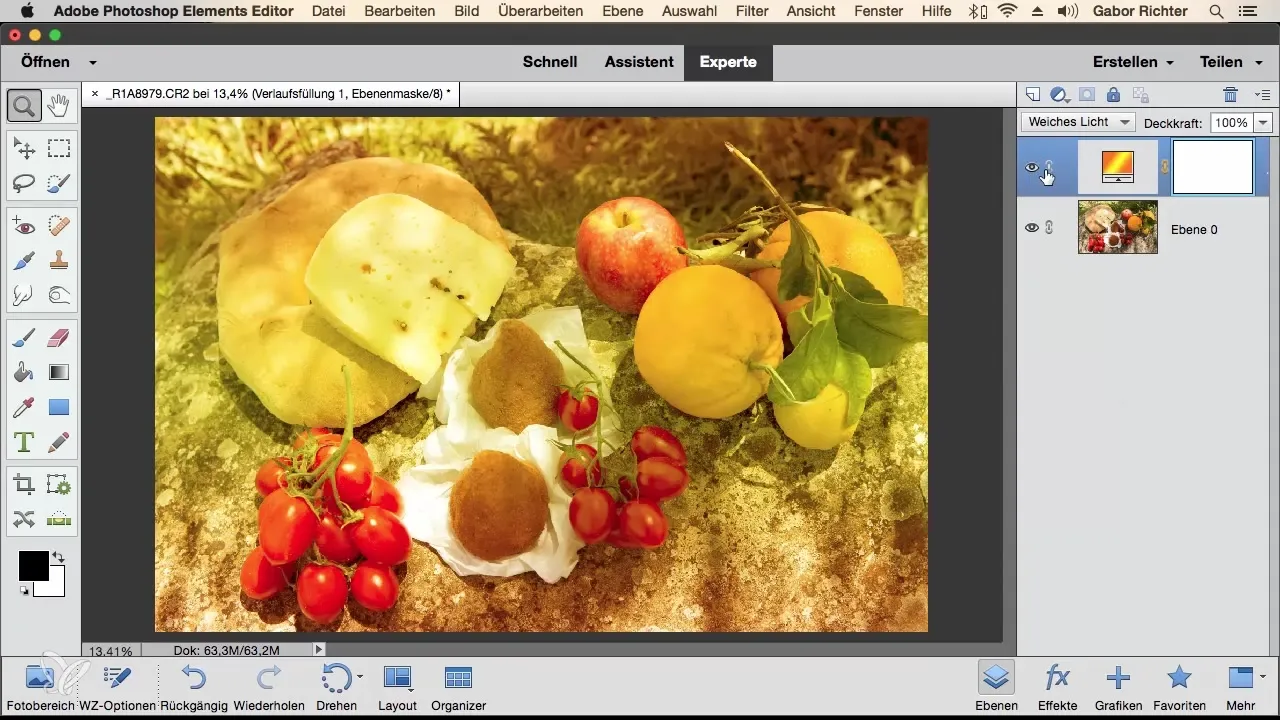
Ja vēlies eksperimentēt ar kontrastiem, vari pievienot „Toņu/Saturācijas“ regulējuma slāni un iestatīt to uz Melnbalto. Ar aizpildes metodi „Pāri saskatīt“ kontrasts tiek pastiprināts, un attēla izskats ir dramatiski mainīts.
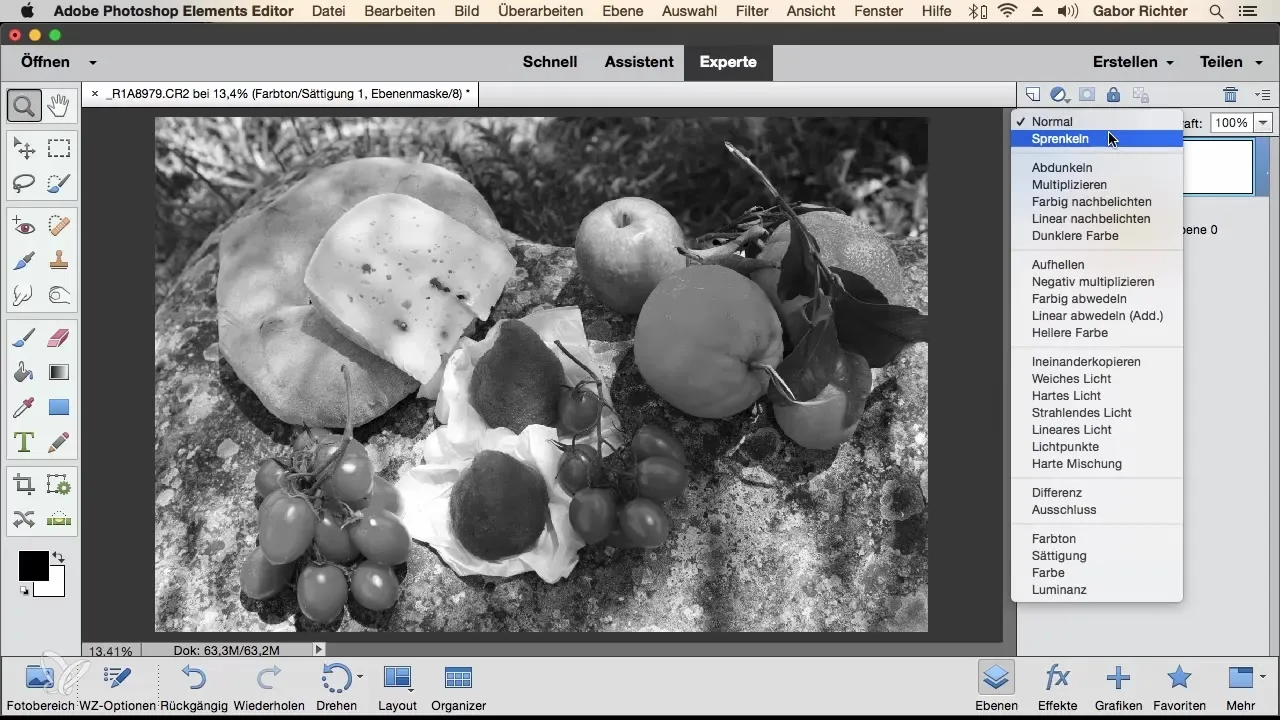
Atceries kontrolēt efektu redzamību, pielāgojot opacitāti. Vērtība apmēram 20% var būt optimāla daudzu gadījumu gadījumā, lai atrastu harmonisku līdzsvaru.
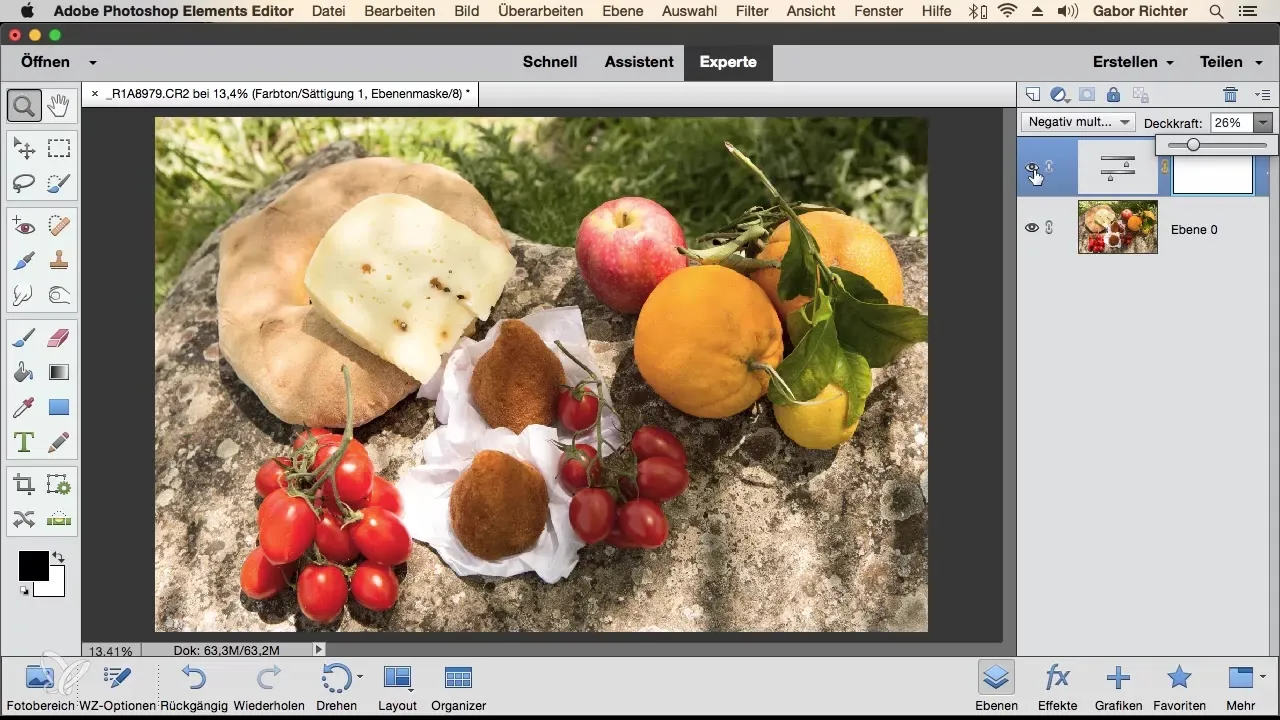
Noslēgumā var teikt, ka aizpildes metožu pētīšana Photoshop Elements ir sarežģīta, jo katrai metodei ir savas īpašības. Mācīšanās, eksperimentējot, ir labākais veids, kā noskaidrot, kura metode vislabāk darbojas tavā konkrētajā attēlā.
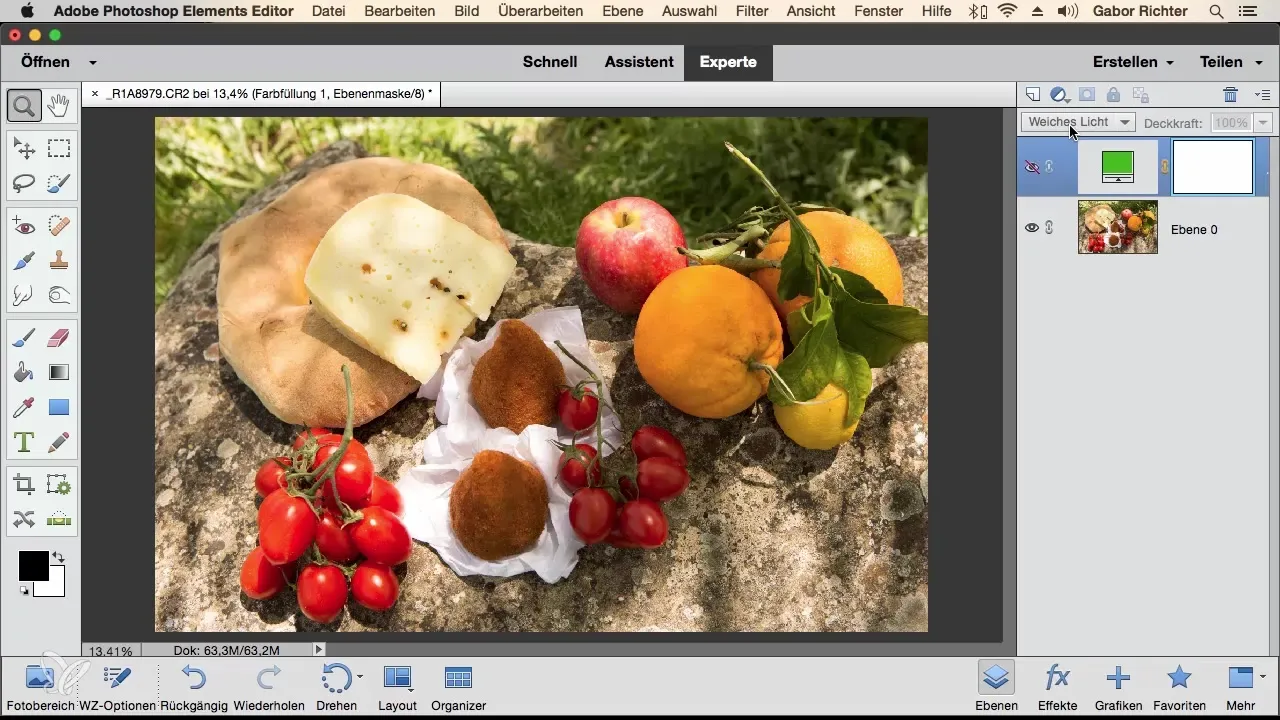
Kopsavilkums - Aizpildes metodes Photoshop Elements: visaptveroša rokasgrāmata
Šīs rokasgrāmatas beigās tev vajadzētu būt skaidrākai izpratnei par to, kā aizpildes metodes darbojas Photoshop Elements un kādas radošas iespējas tev ir pieejamas. Atslēga ir eksperimentētprieks - izbaudi dažādu režīmu izmēģināšanu un sava radošā stila attīstīšanu!
Biežāk uzdotie jautājumi
Kā varu dublēt slāni Photoshop Elements?Noklikšķiniet ar peles labo taustiņu uz slāņa slāņu paletē un izvēlieties „Dublēt slāni“.
Ko dara aizpildes metodes Photoshop Elements?Aizpildes metodes vizuāli apvieno slāņus un ļauj radīt dažādus efektus krāsās un gaišumā.
Kā varu pielāgot opacitāti Photoshop Elements?Iet uz slāņu paleti un pielāgo opacitātes regulētāju, lai palielinātu vai samazinātu opacitāti.
Kas ir aizpildes metode „Mīkstā gaisma“?„Mīkstā gaisma“ apvieno „Reizināt“ un „Apgaismot“ īpašības un sniedz tavām bildēm mīkstu gaismas iedarbību.
Kuras aizpildes metodes ir vislabāk piemērotas krāsu izmaiņām?Aizpildes metodes „Krāsa“, „Toņi“ un „Saturācija“ ir ideālas, lai mainītu krāsas tavā attēlā.


